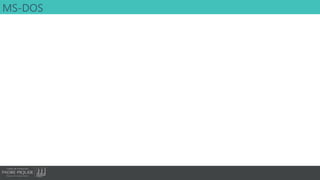
Terma 2.MS-DOS.pptx
- 1. MS-DOS
- 2. HISTORIA Son unas siglas con mucha historia que responden a MicroSoft Disk Operating System, y se remontan a la época donde los IBM PC contaban solamente con la familia de sistemas operativos DOS (Disk Operating System). MS-DOS
- 3. MS-DOS HISTORIA Esta familia se compone por multitud de versiones, pero las más conocidas son Apple DOS PC-DOS DR-DOS FreeDOS MS-DOS
- 4. MS-DOS DOS El sistema operativo era lo suficientemente ligero para poderse alojar directamente en una unidad de disquete, donde los disquetes de 3.5” alcanzaban los 1.44MB en los últimos modelos más extendidos.
- 5. MS-DOS MS-DOS Es un sistema operativo sin interfaz gráfica que confiaba puramente en una interfaz de línea de comandos para funcionar. Este sistema operativo era preinstalado en la mayoría de los computadores de la década del 1990, Con un total de 109 comandos con los que movernos por el sistema y utilizar sus capacidades Ejecutar otras aplicaciones que residían en un disquete, pero que en ocasiones podía extenderse entre dos o más de estos medios.
- 6. MS-DOS MS-DOS Amplio rango de versiones, donde la última versión distribuida por separado fue la MS-DOS 6.22. Pero no la última formalmente, pues el desarrollo de MS-DOS siguió adelante para que MS-DOS 7.0 llegase distribuido junto a Windows 95 MS-DOS 7.1 junto a Windows 95 OSR2, Windows 98 y Windows 98SE La última versión oficial, MS-DOS 8.0, que llegó integrada en Windows ME.
- 7. MS-DOS MS-DOS A día de hoy, la consola de comandos de Windows es lo que ha quedado de la época de MS-DOS. Desde ella podemos aún realizar determinadas gestiones, que si bien no son precisamente extensas
- 8. MS-DOS INSTALACIÓN Link Descarga: https://drive.google.com/file/d/1CjuhtWP1LdJL8YRkuBh7F2W02S5DL4w5/view?usp=drive_link Instalación en Virtual Box. https://www.youtube.com/watch?v=NBXLoHJtv88
- 9. MS-DOS COMANDOS Existen dos series de comandos del MS-DOS: Internos También conocidos como residentes, estos comandos son parte integral del sistema MS-DOS y se cargan automáticamente al inicio del sistema operativo desde un archivo llamado "command.com". Estos comandos están siempre disponibles y no es necesario tener el sistema operativo MS-DOS completo en la unidad de almacenamiento para ejecutarlos. Esto significa que se pueden usar inmediatamente después de iniciar MS-DOS sin necesidad de cargar programas adicionales
- 10. MS-DOS COMANDOS Existen dos series de comandos del MS-DOS: Externos Estos comandos son programas independientes que no forman parte del sistema operativo MS-DOS en sí. Para ejecutar comandos externos, era necesario tener los archivos ejecutables correspondientes en el directorio actual o en una ubicación especificada en la variable PATH. Los comandos externos no se cargaban automáticamente al inicio y requerían que el usuario los ejecute explícitamente.
- 11. MS-DOS COMANDOS • “dir” se utiliza para mostrar una lista de archivos y carpetas en el directorio actual o en un directorio específico. Aquí tienes algunas de las funciones más comunes del comando: Mostrar el directorio actual
- 12. MS-DOS COMANDOS • “dir” se utiliza para mostrar una lista de archivos y carpetas en el directorio actual o en un directorio específico. Aquí tienes algunas de las funciones más comunes del comando: Mostrar el contenido de un directorio específico:
- 13. MS-DOS COMANDOS • “dir” se utiliza para mostrar una lista de archivos y carpetas en el directorio actual o en un directorio específico. Aquí tienes algunas de las funciones más comunes del comando: Mostrar el contenido oculto Filtrar archivos por extensión:
- 14. MS-DOS COMANDOS • “cd” es un comando fundamental en DOS. Este permite cambiar el directorio actual (CD de Change Directory). El directorio se muestra a la izquierda del signo > (por ejemplo en C:> el directorio es C:) Mostrar el directorio actual: Cambiar de directorio:
- 15. MS-DOS COMANDOS • “cd” es un comando fundamental en DOS. Este permite cambiar el directorio actual (CD de Change Directory). El directorio se muestra a la izquierda del signo > (por ejemplo en C:> el directorio es C:) Cambiar de directorio hacia atras:
- 16. MS-DOS COMANDOS • “cls” se utiliza para borrar la pantalla o la ventana de la línea de comandos. "CLS" significa "Clear Screen" (Limpiar Pantalla) y su función principal es eliminar todo el texto y los comandos anteriores de la pantalla, lo que proporciona una interfaz limpia y despejada para que el usuario pueda trabajar.
- 17. MS-DOS COMANDOS • “MD” se utiliza para crear un nuevo directorio o carpeta en el sistema de archivos. "MD" significa "Make Directory" o "Make Directory" y es una abreviatura que se utiliza para crear una nueva carpeta en el directorio especificado. ruta (opcional): Es la ubicación donde deseas crear el nuevo directorio. Si no proporcionas una ruta, el directorio se creará en el directorio actual. nombre_del_directorio: Es el nombre que deseas darle al nuevo directorio que estás creando.
- 18. MS-DOS COMANDOS • “MD” 1ro miramos que archivos tenemos en el escritorio 2do creamos una nueva carpeta con el nombre de ASIR 3ro comprobamos que se ha creado el nuevo directorio
- 19. MS-DOS COMANDOS • “MD” 4ro entramos en el directorio ASIR 5to creamos un nuevo directorio ISO 6to comprobamos que se ha creado el nuevo directorio
- 20. MS-DOS COMANDOS • “MD” 4ro entramos en el directorio ASIR 5to creamos un nuevo directorio ISO 6to comprobamos que se ha creado el nuevo directorio
- 21. MS-DOS COMANDOS • “MD” 7to salimos del directorio hasta el escritorio 8vo creamos un nuevo directorio dentro de ISO, pero desde el escritorio. 9no comprobamos que se ha creado el nuevo directorio
- 22. MS-DOS COMANDOS • “MD” 7to salimos del directorio hasta el escritorio 8vo creamos un nuevo directorio dentro de ISO, pero desde el escritorio. 9no comprobamos que se ha creado el nuevo directorio
- 23. MS-DOS COMANDOS • “tree” se utiliza para mostrar la estructura jerárquica de directorios y subdirectorios en un sistema de archivos en forma de árbol. Este comando puede ser útil para obtener una vista visual de la organización de carpetas y subcarpetas en un directorio o unidad específicos.
- 24. MS-DOS COMANDOS • “tree” Si queremos no solo ver los directorios sino también los archivos dentro de cada uno necesitamos el comando “/f”
- 25. MS-DOS COMANDOS • “tree” Si queremos no solo ver los directorios sino también los archivos dentro de cada uno necesitamos el comando “/f”
- 26. MS-DOS COMANDOS • “del” se utiliza para eliminar archivos de un directorio. "Del" es una abreviatura de "delete" (borrar), por lo que su función principal es eliminar archivos de manera permanente del sistema de archivos. Algunos de los casos más interesantes son los siguientes: Eliminar un archivo específico: Para eliminar un archivo específico, simplemente proporciona el nombre del archivo que deseas eliminar dentro de su directorio.
- 27. MS-DOS COMANDOS • “del” se utiliza para eliminar archivos de un directorio. "Del" es una abreviatura de "delete" (borrar), por lo que su función principal es eliminar archivos de manera permanente del sistema de archivos. Algunos de los casos más interesantes son los siguientes: Eliminar un archivo específico: Para eliminar un archivo específico, simplemente proporciona el nombre del archivo que deseas eliminar dentro de su directorio.
- 28. MS-DOS COMANDOS • “del” Eliminar varios archivos: Puedes usar el comando "del" para eliminar varios archivos a la vez dentro de su directorio.
- 29. MS-DOS COMANDOS • “del” Eliminar varios archivos: Puedes usar el comando "del" para eliminar varios archivos a la vez dentro de su directorio.
- 30. MS-DOS COMANDOS • “del” Eliminar varios archivos del mismo tipo: Puedes usar el comando "del" acompañado de *.extensión, para eliminar archivos del mismo tipo.
- 31. MS-DOS COMANDOS • “del” Eliminar varios archivos del mismo tipo: Puedes usar el comando "del" acompañado de *.extensión, para eliminar archivos del mismo tipo.
- 32. MS-DOS COMANDOS • “del” Eliminar archivos de un directorio específico: Si deseas eliminar archivos de un directorio diferente al directorio actual proporciona la ruta completa o relativa al archivo que deseas eliminar.
- 33. MS-DOS COMANDOS • “del” Eliminar archivos de un directorio específico: Si deseas eliminar archivos de un directorio diferente al directorio actual proporciona la ruta completa o relativa al archivo que deseas eliminar.
- 34. MS-DOS COMANDOS • “del” Eliminar archivos de forma recursiva: Puedes usar el comando "del" con la opción "/s" para eliminar archivos de forma recursiva en un directorio y sus subdirectorios.
- 35. MS-DOS
- 36. MS-DOS
- 37. MS-DOS COMANDOS • “rd” sirve para eliminar (borrar) directorios o carpetas. es una abreviatura de "remove directory". Se utiliza para eliminar directorios vacíos o directorios junto con su contenido, dependiendo de cómo se lo utilice. Eliminar un directorio vacío: El caso más simple es eliminar un directorio que esté vacío, es decir, que no contenga archivos ni subdirectorios. Para hacerlo, simplemente proporciona el nombre del directorio que deseas eliminar. Si no está vacío el sistema te dará error y te dirá que no está vacio.
- 38. MS-DOS COMANDOS • “rd” Eliminar un directorio vacío.
- 39. MS-DOS COMANDOS • “rd” Eliminar un directorio y su contenido: Si deseas eliminar un directorio junto con su contenido (archivos y subdirectorios), puedes usar la opción "/s" junto con el comando "rd"
- 40. MS-DOS COMANDOS • “rd” Eliminar un directorio y su contenido: Si deseas eliminar un directorio junto con su contenido (archivos y subdirectorios), puedes usar la opción "/s" junto con el comando "rd"
- 41. MS-DOS COMANDOS • “rd” Eliminar un directorio y su contenido: El sistema te preguntará si estás seguro de borrar el directorio al identificar que tiene archivos en su interior.
- 42. MS-DOS COMANDOS • “rd” Eliminar un directorio y su contenido: Se puede evitar la confirmación de borrado usando el comando “/q” junto con “/s”
- 43. MS-DOS COMANDOS • “echo.>” sirve para crear archivos nuevos dentro de un directorio, cuando va acompañador del NombreDelArchivo.extensión • “copy NUL” también crea un archivo dentro del directorio, cuando lo acompañamos de NombreDelArchivo.extensión
- 44. COMANDOS • “echo.>” sirve para crear archivos nuevos dentro de un directorio, cuando va acompañador del NombreDelArchivo.extensión • “copy NUL” también crea un archivo dentro del directorio, cuando lo acompañamos de NombreDelArchivo.extensión MS-DOS
- 45. MS-DOS COMANDOS • “echo.>” sirve para crear archivos nuevos dentro de un directorio, cuando va acompañador del NombreDelArchivo.extensión • “copy NUL” también crea un archivo dentro del directorio, cuando lo acompañamos de NombreDelArchivo.extensión
- 46. MS-DOS COMANDOS • “echo.>” sirve para crear archivos nuevos dentro de un directorio, cuando va acompañador del NombreDelArchivo.extensión • “copy NUL” también crea un archivo dentro del directorio, cuando lo acompañamos de NombreDelArchivo.extensión
- 47. MS-DOS COMANDOS • “echo.>” sirve para crear archivos nuevos dentro de un directorio, cuando va acompañador del NombreDelArchivo.extensión • “copy NUL” también crea un archivo dentro del directorio, cuando lo acompañamos de NombreDelArchivo.extensión
- 48. MS-DOS EXTENSIOENES SOPORTRADAS POR MS-DOS .COM: Archivos ejecutables de programas en formato COM. Estos son programas de ejecución directa que pueden ser ejecutados por el sistema operativo. .EXE: Archivos ejecutables de programas en formato EXE. Estos son programas ejecutables que pueden contener código y datos ejecutables.¡ .BAT: Archivos de script por lotes (batch files). Estos son archivos de texto que contienen una serie de comandos de MS-DOS que se ejecutan en secuencia cuando se ejecuta el archivo BAT .SYS: Archivos de sistema que contienen controladores del sistema. .TXT: Archivos de texto sin formato. .DOC: Archivos de documento de texto en formato de WordStar. .PRG: Archivos de programa o script en formato PRG. .ZIP: Archivos comprimidos en formato ZIP (aunque se requerían programas de terceros para trabajar con archivos ZIP en MS-DOS). .ARC, .LZH: Archivos comprimidos en formatos ARC y LZH (requieren programas de terceros).
- 49. MS-DOS COMANDOS • “/?” La opción "/?" o "-?" se utiliza para obtener información de ayuda sobre un comando específico. Cuando se coloca "/?" delante de un comando y se ejecuta el comando, el sistema mostrará información útil que describe cómo usar ese comando y qué opciones están disponibles.
- 50. MS-DOS
- 51. MS-DOS COMANDOS • "copy" se utiliza para copiar archivos de una ubicación a otra. Es una herramienta útil para: o Realizar copias de seguridad o Duplicar archivos o Transferir datos de un lugar a otro. Copiar un archivo a otro directorio: Puedes utilizar "copy" para copiar un archivo desde su ubicación actual a otro directorio. copy MiArchivo.txt C:RutaDestino
- 52. MS-DOS COMANDOS • "copy" Copiar varios archivos a otro directorio:También puedes usar "copy" para copiar varios archivos a la vez a un directorio específico. copy *.txt C:RutaDestino
- 53. MS-DOS COMANDOS • "copy" Copiar desde DIR B a DIR A desde cualquier directorio:Supongamos que estás ubicado en el directorio "C:DirectorioA" y deseas copiar un archivo llamado "Archivo.txt" que se encuentra en "C:DirectorioB" a otro directorio, como "C:DirectorioC". Puedes hacerlo de la siguiente manera: copy C:DirectorioBArchivo.txt C:DirectorioC
- 54. MS-DOS COMANDOS • "move" se utiliza para mover archivos o directorios de una ubicación a otra. El comando "move" es útil cuando deseas cambiar la ubicación de un archivo sin duplicar su contenido Mover un archivo a otra ubicación: move origenarchivo.ext destino Por ejemplo, si deseas mover un archivo llamado "documento.txt" de la carpeta "C:Origen" a la carpeta "C:Destino" move C:Origendocumento.txt C:Destino
- 55. MS-DOS COMANDOS • "move" Mover varios archivos a una carpeta: Puedes mover varios archivos a una carpeta específica utilizando comodines. Por ejemplo, para mover todos los archivos con la extensión ".jpg" de una carpeta a otra, puedes usar: move C:Origen*.jpg C:Destino
- 57. TEMA 2: MS-DOS